WPS とその機能については知っていましたが、スペクトル ルーターで使用するのは非常にわかりにくかったです。
緊急に WPS を有効にする必要がありましたが、WPS ハードウェア ボタンが機能していなかったため、問題をトラブルシューティングする方法をすぐに見つける必要がありました。
私は自分の手で問題を解決し、最終的にさまざまなブログ、サイト、公式サポート ページなどを通じて、WPS ボタンとルーターについて調査を開始しました。
調査に時間を費やした後、方法を試し、最終的に WPS ボタンが機能する状態になり、ありがたいことに Spectrum ルーターで有効にしました.
スペクトラム ルーターの WPS ボタンを有効にするためのワンストップ リソースとなるように、私が学んだすべてをこの包括的な記事にまとめました。
Spectrum ルーターで WPS を有効にするには、設定メニューに移動し、[ワイヤレス設定] > [基本的なセキュリティ設定] > [ワイヤレスをオンにする] に進み、WPS を有効にして、[適用] をクリックします。
WPSとは正確には何ですか?


Wi-Fi Protected Setup (WPS) を使用すると、Wi-Fi アクセスを必要とする他のデバイスに簡単に接続できます。
構成が保護されている場合は、ネットワークがより安全になり、他の望ましくない接続が防止されます。
WPS プッシュ ボタンは、WPA または WPA2 セキュリティ プロトコルを使用して暗号化されたワイヤレス ネットワークで機能し、これらのプロトコルもパスワードで保護されています。
これは、WEP セキュリティ プロトコルが WPS 機能をサポートしていないことを意味します。これが、ハッカーに対してより脆弱な理由です。
WPS を使用するデバイスの種類は?
幅広いネットワーク機器が WPS をサポートしています。
たとえば、最新のワイヤレス プリンタには、高速接続を確立するための WPS ボタンが含まれている場合があります。
WPS を使用して、レンジ エクステンダーまたはリピーターをワイヤレス ネットワークに接続できます。
WPS は、ラップトップ、タブレット、スマートフォン、およびあらゆる種類の 2-in-1 デバイスのオペレーティング システムでサポートされています。
ハードウェア WPS ボタンを有効にする
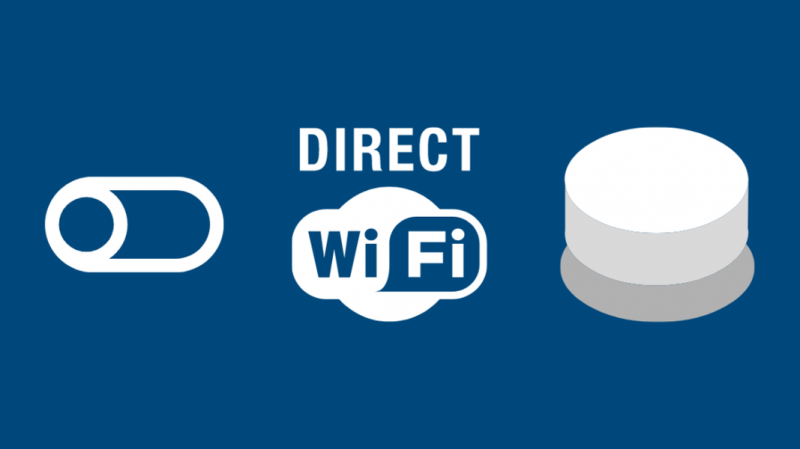
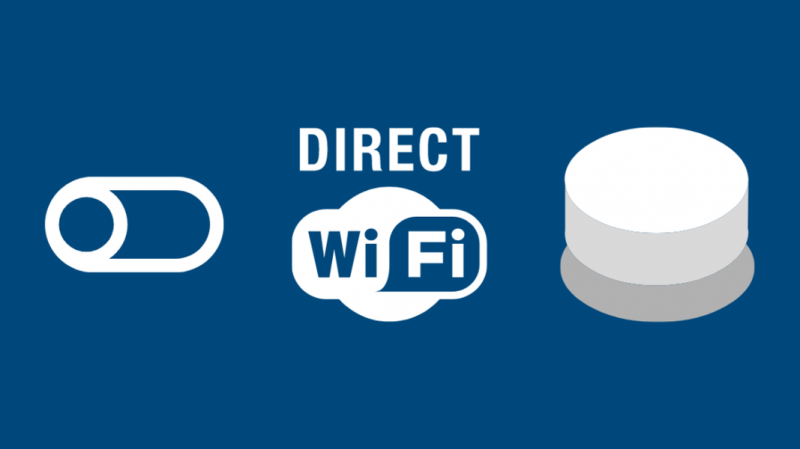
WPS 機能を使用する場合は、最初にルーターで有効にする必要があります。 WPS は、Spectrum ルーターではデフォルトで無効になっています。
スペクトル ルーターは、主に家庭での使用を目的としています。
ルーターに WPS ボタンがあるかどうかを確認する必要があります。
この機能を既にお持ちの場合は、有効にするために必要なタスクを見てみましょう。
これは、数分で実行できる簡単な手順です。
WPS ボタンの最も一般的な位置は、ルーターの背面です。
点灯しているボタンもあれば、単に点灯しているボタンもあります。
ルーターの背面にボタンが見つかった場合は、この機能を有効にする準備ができています.起動して実行するための簡単な手順を見てみましょう。
- ルーターの背面にある WPS ボタンを 3 秒間押し続けます。
- 3 秒後にボタンを放します。
- WPS ボタンにライトが付いている場合は、点滅します。接続が確立されるまで、ライトは点滅します。
- デバイスの Wi-Fi 設定に移動して、ネットワークを見つけることができるはずです。
- ネットワークを選択し、両方のデバイスが WPS に対応している場合、接続が形成されます。
- パスワードやピンを入力しなくても、デバイスでインターネットを使用できるようになりました。
これらの簡単な指示に従うだけで、すべての準備が整い、準備が整います。
仮想 WPS ボタンを有効にする
ボタンを 1 回押すだけで接続できるため、WPS 機能は非常に脆弱です。
Spectrum ルーターで WPS を有効にする方法がわからず、ルーターのボタンの裏側を押しても何も得られない場合でも、何もできないわけではありません。
Spectrum ルーターのログインを使用して、WPS をセットアップすることもできます。
ルーターのワイヤレス ネットワーク名 (SSID) とパスワードを確認してください。
ルーターのログイン情報は、ユーザー ハンドブックのほか、ルーターの背面または底面にも記載されています。
コンピューターで Web ブラウザーを開き、Spectrum Wi-Fi ルーターのログイン IP アドレスに移動して、ルーターのログイン ページにアクセスします。
Spectrumはさまざまなルーターブランドを使用しているため、ブランドごとに検討する必要があります.
PIN やパスワードなどのセキュリティ対策を講じずにルーターのボタンを押してインターネットに接続すると、攻撃にさらされることになります。
WPS サジェムコム
Sagemcom で WPS を有効にするには、Web インターフェイスに移動し、ドロップダウン メニューから Wi-Fi 帯域 (2.4 GHz または 5 GHz) を選択します。
デバイスをネットワークに簡単に接続できるように、両方の帯域でこれを行うことをお勧めします。
[WPS] タブが表示され、それを選択すると表示される最初の行に [WPS を有効にする] と表示されます。スイッチを切り替えてオンにします。
WPS モードは 2 行目にあります。プッシュボタン ペアリングで接続する場合と PIN で接続する場合の両方のチェックボックスをオンにする必要があります。
PIN 経由で接続する場合は、ルーターの背面で探します。
Spectrum は、さまざまなルーター ブランドを利用しています。したがって、ブランドに基づいて選択する必要があります。
WPS アスキー
Spectrum の Askey Wave 2 ルーターでは WPS の有効化が異なり、インターフェイスにログインする必要があります。
そこから、基本メニューに移動し、ルーター設定を選択する必要があります。 Spectrum Wi-Fi バンドをもう一度選択する必要があります。
WPS をオンまたはオフにすることができます。オンに切り替えて WPS 方式を選択するだけです。ただし、WPS ボタンまたは PIN のいずれか 1 つしか選択できません。
独自の PIN を作成することもできます。このすべてが完了したら、[開始] をクリックするだけです。
WPSアリス
Arris ルーターに関して言えば、Spectrum は通常、モデムとルーターの組み合わせを使用しますが、技術は本質的に同じです。手順はほとんど同じです。
そのため、オンライン インターフェイスに入ったら、[基本設定] タブを探して選択します。
トグル オプションはありません。 WPS を有効にするチェックボックスをクリックするだけです。暗号化モードは、ドロップダウン メニューから選択します。
PBC (プッシュ ボタン コントロール) または PIN (個人識別番号) を使用するオプションがあります。
どのオプションを選択しても、WPS アクセスが可能です。
WPS ネットギア
www.routerlogin.net. When you are there, go to the ADVANCED tab and select the WPS Wizard で資格情報を入力します。
その後、[次へ] をクリックして、プッシュ ボタンまたは PIN のいずれかを選択します。 [次へ] をクリックすると完了です。
WPS SMC
WPS 機能は、Spectrum の SMC 8014 ケーブル モデム ゲートウェイでは利用できない場合があります。
これは、前述のセキュリティ上の懸念が原因である可能性が最も高いです。
一方、SMCD3GN は、WPS ボタンを使用してすばやく有効にできる機能を備えています。
WPS ボタンを有効にせずに WPS を使用できますか?


WPS ボタンを有効にしなくても、WPS で 8 桁の PIN を使用できます。
WPS 対応ルーターには、自動的に作成される PIN コードがあり、ユーザーが変更することはできません。
この PIN は、ルーターの WPS 設定ページにあります。 WPS ボタンがなくても WPS をサポートする一部のデバイスは、その PIN を要求します。
入力すると、自分自身を確認し、ワイヤレス ネットワークに接続します。
別の方法では、8 桁の PIN を使用します。
WPS ボタンがなくても WPS をサポートする一部のデバイスは、クライアント PIN を生成します。
ルーターのワイヤレス設定パネルにこの PIN を入力すると、ルーターはこの PIN を使用してそのデバイスをネットワークに追加します。
WPS を使用する利点
WPS は間違いなく生活を楽にします。
スマート ガジェットをネットワークに簡単かつ迅速に接続できます。
複雑なパスワードやユーザー名のノートはもう必要ありません。
これは、全員が同じネットワークに参加したい大規模な家族がある場合に特に便利です。
- SSID がわからない場合でも、電話や最新のプリンターなどの WPS 対応デバイスは接続できます。ネットワーク名とパスワードが SSID の詳細になります。
- セキュリティとパスはランダムに生成されるため、不要な人から安全です。
- Windows Vista には WPS サポートが含まれています。
- パスコードやセキュリティキーを入力する必要がなく、間違えることもありません。
- あなたはする必要はありません Spectrum Wi-Fi のパスワードを変更する 時々。
- 一般に EAP として知られる拡張認証プロトコルは、資格情報をサポート対象のデバイスに安全に送信するために使用されます。
WPS を使用するデメリット
- このネットワーク ソリューションを利用できるのは、WPS 対応のデバイスだけです。
- WPS ボタンにはいくつかのセキュリティ リスクがありますが、ホーム ネットワークで使用している場合はあまり心配する必要はありません。
- 銀行口座番号や暗証番号などの財務情報がコンピュータに保存されていないことを確認してください。
- ハッカーはルーターにアクセスして、コンピューターやその他の接続されたデバイスからデータを取得できます。
WPS ボタンが機能しない場合のトラブルシューティング
WPSボタンを有効にしても動作しない場合があります。
便利な機能を有効にして、それが機能しないことに気付くことほど腹立たしいことはありません。
以下に、役立つトラブルシューティングの提案をいくつか示します。
- 通常のネットワーク ユーザー名とパスワードを使用して、Spectrum にアクセスします。ユーザー名とパスワードは、ルーターの背面にある可能性が高いです。
- 多くの場合、Admin などの一般的なパスワードが使用されます。
- デフォルトのネットワークに接続した後、Wi-Fi 設定オプションを検索します。
- 矢印キーを使用して、ネットワーク設定オプションに移動し、それをクリックします。
- ネットワーク構成オプションを選択します。
- イージーとエキスパートのどちらかを選択できるはずです。
- セットアップを完了するには、シンプルなオプションを選択し、指示に従います。
- デバイスをネットワークに接続できるようになっている必要があります。ネットワークが確立されると、ライトの点滅が止まります。
上記の簡単な手順に従った後、WPS ネットワークに接続されているはずです。
すべてのデバイスへのワイヤレス接続が安全で使いやすくなります。
サポート問い合わせ先


ルーターのWPSボタンを有効にするのは難しくなく、間違えても大丈夫です。
いつでもお問い合わせいただけます スペクトラムカスタマーサポート 、あなたが抱えている問題を順を追って説明し、解決を支援します。
Spectrum Wi-Fi ルーターの WPS ボタンを有効にして、安全で高速かつ安定した接続を確立することが重要です。
Spectrum Router での WPS の有効化と使用に関する最終的な考察
ユーザー名とパスワードを覚えたくないが、ワイヤレス ホーム ネットワークのセキュリティが心配な場合は、WPS が最適です。
WPS ネットワーク技術は、家庭や家族で使用するのに十分安全です。
パスワードとキーはランダムに生成されるため、ネットワークに参加したいがそこにいるべきではない平均的な個人は、それらを推測することはできません.
ネットワークが脆弱であることが懸念される場合は、いつでも WPS ネットワークを無効にすることができます。
デバイスに接続できる便利さは失われますが、ネットワークはより安全になります。
Spectrum Router の製造元または選択したルーターが使用するすべてのプロトコルに精通していることを確認してください。
WPS システムの接続の利便性は素晴らしい技術的進歩ですが、さらされる可能性のあるリスクに注意する必要があります。
最後に、提案がどれもうまくいかない場合は、ユーザー マニュアルを参照するか、Spectrum にお問い合わせください。
あなたも読むことができます:
- Spectrum Wi-Fi プロファイル: 知っておくべきこと
- Spectrum Internet がドロップし続ける: 修正方法
- Spectrum Modem Not online: 数秒で修正する方法
- 今日購入できる最高のスペクトル対応メッシュ Wi-Fi ルーター
よくある質問
スペクトル ルーターの設定を変更するにはどうすればよいですか?
最初のステップは、ルーターの設定にアクセスすることです.
これはどのブラウザでも行うことができますが、設定セクションにアクセスするには、IP アドレスとパスワードを知っている必要があります。
IP アドレスがわからない場合は、いくつかのオプションがあります。
コマンドプロンプトまたはネットワーク設定から実行できます。
または、ルーターの製造元から IP アドレスを取得することもできます。
ほとんどの場合、管理者の名前は admin ですが、インターネット プロバイダーのデフォルトのパスワードは password です。
これらを入力すると、ルーターにログインしてWPSを有効にすることができます.
アプリなしでスペクトル ルーターを管理するにはどうすればよいですか?
アプリがない場合は、デバイスの Web ブラウザーを使用して Spectrum Router に接続できます。
ルーターの設定にアクセスするには、ルーターの IP アドレスを参照してルーターのログイン ページを開き、ログイン資格情報を入力します。
スペクトル ルーターの履歴を確認するにはどうすればよいですか?
デバイス履歴ページにアクセスするには、ブラウザの [デバイス履歴] タブに移動します。
このページには、デバイスのファームウェア、ライセンス、およびハードウェアのアップグレードに関する情報が含まれています。
[デバイス情報] セクションには、モデル名、シリアル番号、ファームウェア バージョン、証明書の有効期限、ライセンス番号、メモリ、IPS バージョンおよび有効期限情報などの詳細が含まれます。
[Firmware Inventory] セクションには、新しいファームウェアがいつインストールされたか、古いファームウェアと新しいファームウェアのプロパティとバージョン番号が表示されます。
Spectrum はインターネット履歴をどのくらいの期間保持しますか?
ルーターの閲覧履歴の寿命は、いくつかの要因によって異なります。
1 つ目はユーザーが定期的に閲覧履歴を削除するかどうかで、2 つ目はデフォルト設定です。
ほとんどのルーターは、最大 32 か月間履歴を保持できます。その後、新しいページにアクセスすると、古い履歴が削除されます。
